¿A veces tiene dificultades para leer textos o dar sentido a las imágenes en la pantalla de su computadora portátil? Aprender a usar herramientas de aumento puede facilitarle la vida. Las lupas le permiten acercar y alejar la pantalla de su computadora.

Encontrará estas herramientas útiles si la pantalla de su computadora es muy pequeña o si tiene un defecto ocular o una condición que le dificulta leer textos pequeños. Curiosamente, tanto Windows como macOS se envían con lupas integradas que superan a muchos software de ampliación de pantalla de terceros. Le mostraremos cómo habilitar y usar estas herramientas para acercar su PC o Mac.
Acercar y Alejar en Mac
El motor de zoom de macOS viene con una variedad de características inclinadas a la accesibilidad que permiten a los usuarios ampliar los elementos en pantalla de varias maneras. Vamos a mostrarte cómo usar los conceptos básicos.
Ampliar tamaños de objetos mediante atajos de teclado
Los atajos de teclado ahorran tiempo y salvan vidas. Dominar estos atajos para acercar y alejar elementos, objetos y páginas web disparará su productividad por una milla. Para usar atajos de teclado para acercar y acercar elementos en la pantalla, primero deberá activar la lupa incorporada de macOS.
Dirígete a Preferencias del sistema, selecciona Accesibilidad, haz clic en Zoom en la barra lateral y marca la casilla que dice Usar atajos de teclado para hacer zoom.
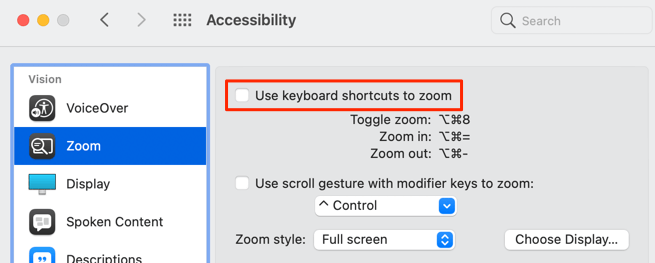
Luego, diríjase a la pantalla que desea ampliar y presione Opción + Comando + Signo igual para acercar.
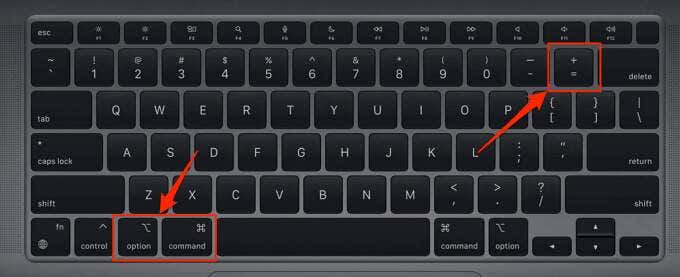
Presione o mantenga presionadas las combinaciones de teclas para seguir aumentando la ampliación de la pantalla en un nivel. Tenga en cuenta que la herramienta Zoom de macOS le permite ampliar la pantalla de una Mac hasta 40 veces su tamaño normal.
Para alejar, presione Opción + Comando + Signo menos para reducir la ampliación de la pantalla en un nivel.
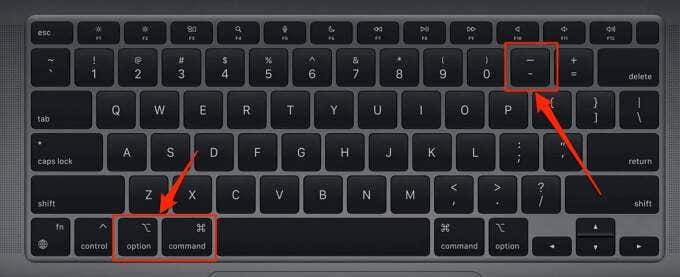
Hay un último atajo de teclado que te permite activar y desactivar el zoom de tu Mac. Con la pantalla de su Mac en su tamaño normal, presione Opción + Comando + 8 para volver a la última cantidad/nivel de zoom. Presione las combinaciones de teclas nuevamente para finalizar el modo de zoom y regresar su pantalla al tamaño normal.
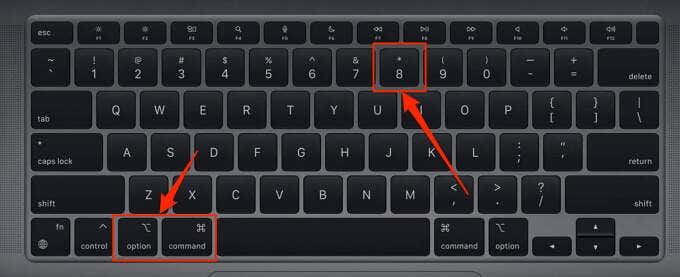
Zoom usando gestos del trackpad
También puede ampliar los elementos en pantalla tocando dos veces con tres dedos en el trackpad de su Mac. Esta es una forma aún más rápida de acercar y alejar textos e imágenes en macOS. Esta opción no está habilitada por defecto, por lo que tendrás que activarla manualmente en el menú de accesibilidad avanzada.
Vaya a Preferencias del sistema > Accesibilidad > Zoom > Avanzado, diríjase a la pestaña Controles, marque Usar el gesto del trackpad para hacer zoom y haga clic en Aceptar para guardar el cambio.
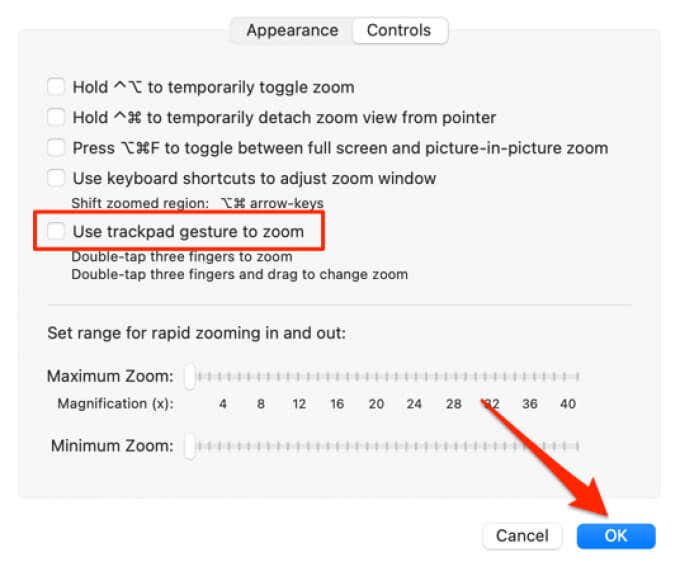
Luego, toque dos veces con tres dedos en el panel táctil y deslícelos hacia arriba cuando aparezca el icono de lupa en la pantalla.
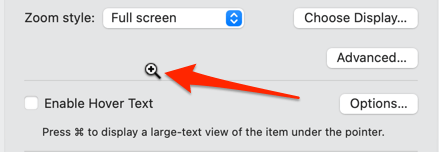
Eso hará zoom en la pantalla de tu Mac. Para alejar, toque dos veces tres dedos en el panel táctil y deslícelos hacia abajo hasta que la ampliación de la pantalla alcance el tamaño que prefiera.
Zoom usando gestos de desplazamiento
Esta opción de zoom le permite ampliar la pantalla de su Mac usando una tecla modificadora (ya sea Control, Comando u Opción) y su trackpad o mouse.
Vaya a Preferencias del sistema > Accesibilidad > Zoom > marque Usar gesto de desplazamiento con teclas modificadoras para hacer zoom y seleccione su tecla modificadora preferida en el botón desplegable debajo de la casilla de verificación.
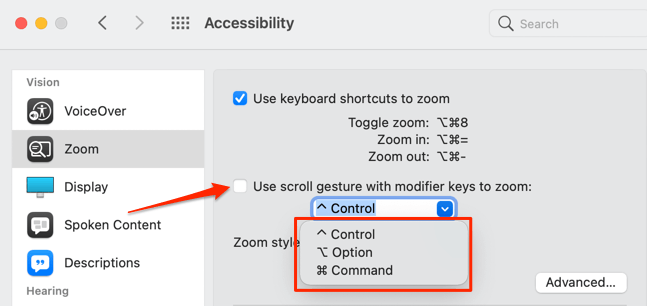
Si elige Control como su tecla modificadora, mueva el cursor a la sección que desea ampliar, mantenga presionada la tecla Control y deslice dos dedos hacia arriba en el panel táctil.
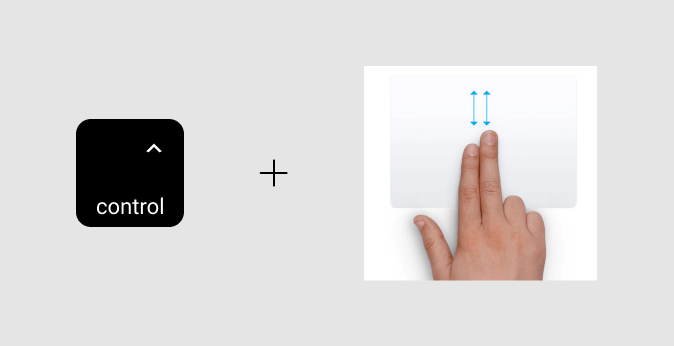
MacOS ampliará su pantalla según el estilo de zoom seleccionado: pantalla completa, pantalla dividida o imagen en imagen.
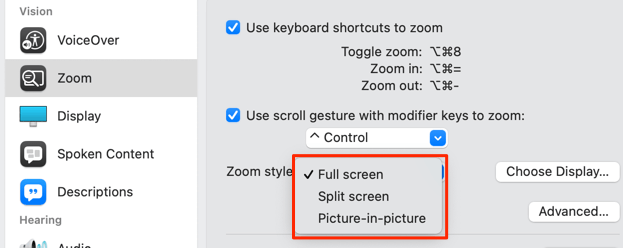
El estilo de zoom de pantalla completa ampliará toda la pantalla, mientras que el zoom de pantalla dividida mostrará el elemento ampliado en la sección superior de la pantalla de su Mac. El zoom de imagen en imagen mostrará la sección ampliada de la pantalla en una lupa rectangular. Puede usar el cursor o el símbolo de intercalación para mover la lupa a diferentes secciones de la pantalla.
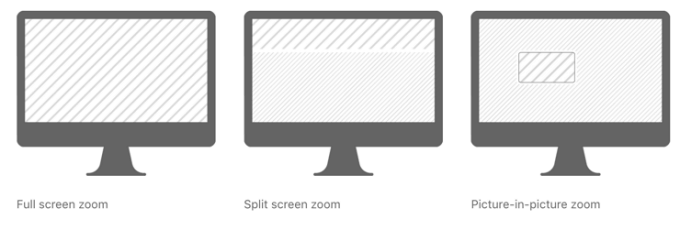
Acercar y Alejar en Windows
La herramienta de ampliación integrada de Windows (llamada Lupa) también está desactivada de forma predeterminada. Le mostraremos cómo activar y usar la herramienta para acercar y alejar la pantalla de su PC con Windows.
Al presionar la tecla del logotipo de Windows + el ícono Más en cualquier lugar de su PC, se activará la Lupa de Windows. Si desea seguir el enrutador más largo, diríjase a Configuración> Facilidad de acceso> Lupa y active Activar lupa.
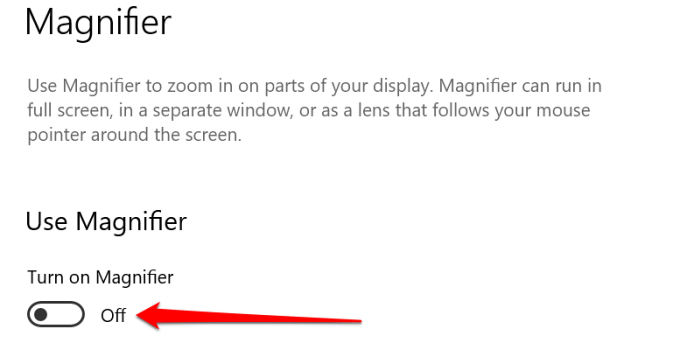
Windows abrirá inmediatamente la barra de herramientas de la Lupa en la pantalla. Puede ampliar la pantalla desde la barra de herramientas y mediante otros métodos que se enumeran a continuación.
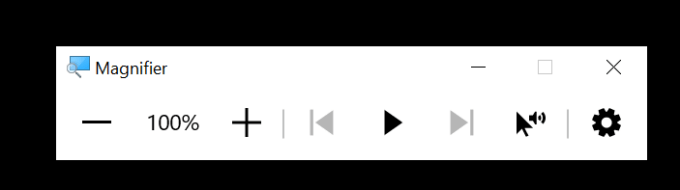
Método 1: haga clic en el ícono más y el ícono menos en la barra de herramientas ampliará y reducirá el tamaño de la pantalla en incrementos del 100%.
Método 2: presione la tecla de Windows + el ícono Más para acercar o la tecla de Windows + el ícono Menos para alejar.
Método 3: en el menú de configuración de la Lupa (tecla de Windows + Ctrl + M), al hacer clic en el icono más o menos debajo del encabezado Cambiar nivel de zoom también se acercará y alejará la pantalla, respectivamente.
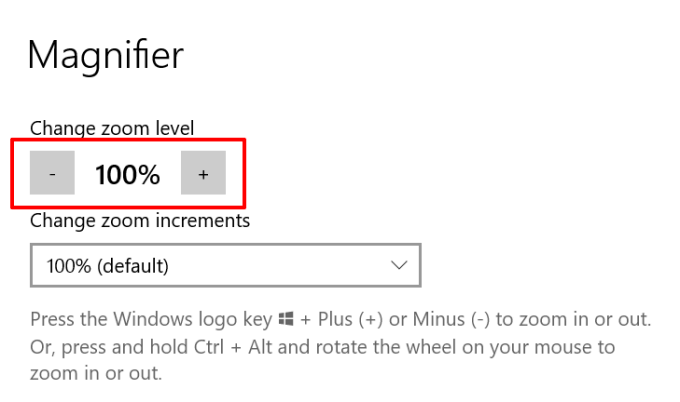
Método 4: si está utilizando un mouse externo con una rueda de desplazamiento, mantenga presionadas las teclas Control + Alt y gire la rueda de desplazamiento hacia arriba para acercar la pantalla. Para alejar, mantenga presionada la combinación de teclas Control y gire la rueda de desplazamiento hacia abajo.
Si no está satisfecho con los incrementos de zoom predeterminados (100 %), toque el botón desplegable Cambiar incrementos de zoom en el menú de configuración de la Lupa y seleccione otras opciones de incremento de aumento.
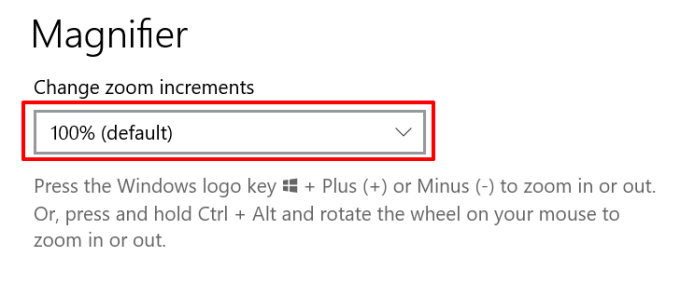
Opciones de vista de lupa de Windows
Windows también cuenta con tres vistas de ampliación: Pantalla completa, Acoplada y Lente.
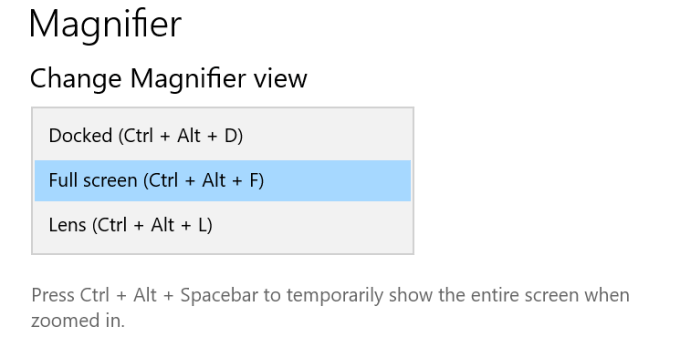
La vista acoplada proyectará el elemento ampliado en la sección superior de la pantalla de su PC. En la vista Lente, los elementos que acerques aparecerán en una lupa rectangular. Esto es similar al modo de zoom de imagen en imagen en dispositivos macOS.
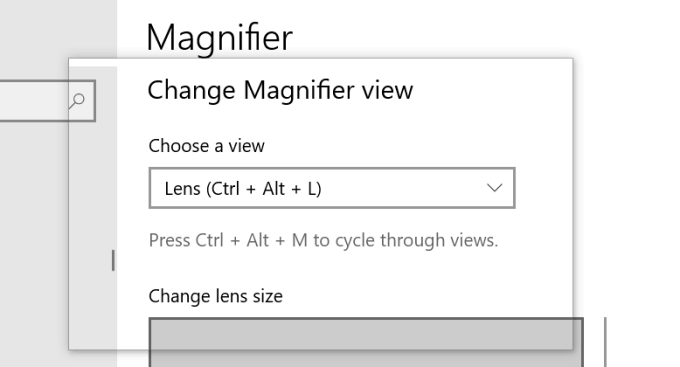
Seleccione la vista de pantalla completa si desea que el elemento ampliado ocupe toda la pantalla.
Sugerencia rápida: presione la tecla del logotipo de Windows + Esc para desactivar o finalizar la herramienta Lupa en Windows.
No esfuerces más tus ojos
Estas herramientas de ampliación de pantalla son algunas de las características de accesibilidad que mejoran las experiencias de uso de la computadora, en particular para las personas que viven con problemas de visión, trastornos o cualquier forma de discapacidad visual. Acostúmbrate a estas herramientas y accesos directos y nunca tendrás que esforzarte para ver el contenido en la pantalla de tu computadora.








